Windows’ta bir programı başlatmaya çalışırken “DLL Windows yüklenemiyor” gibi bir hata ile karşılaşmak oldukça can sıkıcı olabilir. Bu hata, genellikle eksik, bozuk ya da uyumsuz bir DLL dosyasından veya sistemdeki başka bir sorundan kaynaklanır. Neyse ki, bu problemi çözmek için uygulayabileceğiniz birkaç etkili yöntem mevcut. Endişelenmeyin—bu rehberde, adım adım ve anlaşılır şekilde problemi ortadan kaldırmanızı sağlayacak çözümleri bulacaksınız.
Article Summary
- Quick Summary: Eksik veya bozuk DLL dosyalarını yeniden yükleyerek ve sisteminizi güncelleyerek hata genellikle giderilir.
- Read Time: Approx. 5-7 minutes.
- Key Takeaway: DLL hataları çoğunlukla güncelleme, dosya onarımı veya otomatik araçlarla kolayca çözülebilir.
Bilgisayarınızı Yeniden Başlatın
İlk adım olarak, bilgisayarınızı tamamen kapatıp tekrar açmak çoğu zaman basit ama etkili bir çözümdür. Bazen Windows, geçici bir hata nedeniyle DLL dosyasını yükleyemez ve sistemin yeniden başlatılması bu tip geçici sorunları ortadan kaldırır. Bilgisayarınızı yeniden başlatın ve hatanın devam edip etmediğini kontrol edin.
Windows Update’i Çalıştırarak Sistem Güncellemelerini Yükleyin
Eksik veya eski sistem güncellemeleri, DLL dosyalarının uyumsuzluğuna ve yüklenememesine yol açabilir. Windows Update’i çalıştırarak işletim sisteminizin en güncel sürümde olduğundan emin olun. Bunun için:
- Başlat menüsüne tıklayın ve Ayarlar’ı açın.
- Güncelleştirme ve Güvenlik bölümüne girin.
- Windows Update sekmesinden Güncellemeleri denetle butonuna tıklayın.
- Bulunan güncellemeleri yükleyin ve bilgisayarınızı yeniden başlatın.
Bu adım, sistemdeki eksik veya hatalı DLL’lerin otomatik olarak düzeltilmesini sağlayabilir. Ayrıca, Windows Update’in takılı kalması gibi sorunlar yaşıyorsanız bu rehberi inceleyebilirsiniz.
Eksik DLL Dosyasını Yeniden Yükleyin veya Doğru Sürümü İndirin
Hata mesajında belirtilen DLL dosyasının adı genellikle görünür. Bu dosya eksik ya da bozuksa, güvenilir bir kaynaktan tekrar indirmeniz gerekebilir. DLL dosyalarını indirirken her zaman resmi veya güvenilir siteleri tercih edin. Güvenli bir şekilde eksik DLL dosyalarını nasıl indireceğinizi öğrenmek için bu ayrıntılı rehbere göz atabilirsiniz.
- Hata mesajındaki DLL dosyasının adını not edin.
- Güvenilir bir kaynaktan dosyanın doğru sürümünü indirin.
- İndirdiğiniz dosyayı genellikle
C:WindowsSystem32veyaC:WindowsSysWOW64klasörüne kopyalayın. - Bilgisayarınızı yeniden başlatın.
Note: DLL dosyalarını asla güvenilmeyen veya rastgele sitelerden indirmeyin. Kötü amaçlı yazılımlar genellikle sahte DLL dosyalarıyla yayılır. Daha fazla bilgi için AI tabanlı truva atlarının tehlikeleri hakkında okuyabilirsiniz.
Sistem Dosyalarını Denetleyin ve Onarın
Bozuk veya eksik sistem dosyaları, DLL hatalarının yaygın nedenlerinden biridir. Windows’un yerleşik Sistem Dosyası Denetleyicisi (SFC) aracı ile bu dosyaları otomatik olarak tarayabilir ve onarabilirsiniz. Şu adımları izleyin:
- Başlat menüsüne sağ tıklayın ve Komut İstemi (Yönetici) veya Windows PowerShell (Yönetici)’yi seçin.
- Açılan pencereye
sfc /scannowkomutunu yazıp Enter’a basın. - Tarama işlemi tamamlanana kadar bekleyin. Herhangi bir bozuk dosya bulunursa, Windows bunları otomatik olarak onaracaktır.
- İşlem bitince bilgisayarınızı yeniden başlatın.
SFC aracı, sistemdeki tüm önemli dosyaları kontrol ederek DLL ile ilgili sorunları çözebilir. Detaylı bilgi için Microsoft’un resmi rehberini inceleyebilirsiniz.
Programı Yeniden Yükleyin veya Onarın
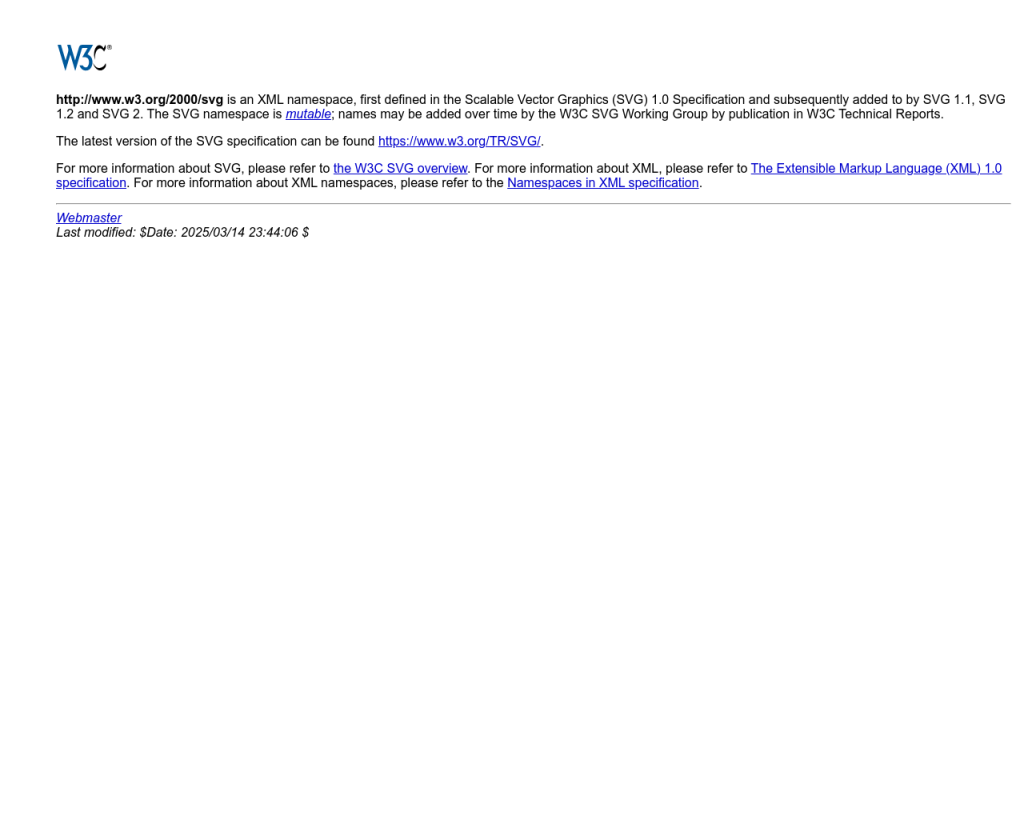
Hata aldığınız uygulamanın kendisi bozulmuş olabilir. Bu durumda, programı kaldırıp tekrar yüklemek çoğu zaman sorunu giderir. Uygulamanın en güncel sürümünü indirdiğinizden emin olun. Programı kaldırmak için:
- Başlat menüsünden Ayarlar’ı açın.
- Uygulamalar bölümüne girin.
- Listeden ilgili programı bulun ve Kaldır seçeneğine tıklayın.
- Programı resmi sitesinden tekrar indirip yükleyin.
Bu adım, özellikle sadece tek bir programda DLL hatası alıyorsanız etkilidir.
‘DLL Windows yüklenemiyor’ için Önerilen Çözüm
‘DLL Windows yüklenemiyor’ sorununa daha doğrudan bir çözüm için otomatik bir araç kullanmayı düşünün. Outbyte, bu belirli hataya yol açabilen temel Windows sorunlarını güvenle tarayıp onarmak üzere tasarlanmıştır ve elle sorun gidermeye harcayacağınız zamandan tasarruf etmenizi sağlar.
Antivirüs ile Kötü Amaçlı Yazılım Taraması Yapın
Kötü amaçlı yazılımlar, DLL dosyalarını bozabilir veya silebilir. Güvenilir bir antivirüs programı ile tam sistem taraması yaparak bilgisayarınızda herhangi bir zararlı yazılım olup olmadığını kontrol edin. Kötü amaçlı yazılımlar ve sistem geri yükleme ile ilgili riskler hakkında bu rehberde daha fazla bilgi bulabilirsiniz.
Sistem Geri Yükleme Noktasını Kullanın
Eğer yukarıdaki adımlar sorunu çözmezse, bilgisayarınızı hatadan önceki bir tarihe geri alarak problemi ortadan kaldırabilirsiniz. Windows’un Sistem Geri Yükleme özelliği, sistem dosyalarını ve ayarlarını daha önceki bir duruma döndürür. Şu şekilde kullanabilirsiniz:
- Başlat menüsüne “Geri Yükleme” yazın ve Sistem Geri Yükleme’yi seçin.
- Açılan pencerede Farklı bir geri yükleme noktası seç seçeneğine tıklayın.
- Hata almadan önceki bir tarihi seçin ve ekrandaki talimatları takip edin.
- Bilgisayar yeniden başlatıldığında, sisteminiz seçtiğiniz tarihteki haline dönecektir.
Bu yöntem, sistemde yapılan değişikliklerden kaynaklanan DLL hatalarını geri almak için oldukça etkilidir.
Gelişmiş: Komut Satırından DLL Kayıt Etme
Bazı durumlarda, DLL dosyası sistemde mevcut olsa da, doğru şekilde kayıtlı olmayabilir. regsvr32 komutunu kullanarak DLL dosyasını manuel olarak kaydedebilirsiniz. Bunun için:
- Başlat menüsüne sağ tıklayın ve Komut İstemi (Yönetici)’yi açın.
regsvr32 dosyaadı.dllkomutunu girin (örneğin:regsvr32 example.dll).- Başarılı bir kayıt mesajı aldıysanız, bilgisayarınızı yeniden başlatın.
Bu adım genellikle gelişmiş kullanıcılar için önerilir. Kayıt işlemi sırasında hata alırsanız, dosyanın doğru klasörde ve uyumlu sürümde olduğundan emin olun.
Eğer bu adımda zorlanıyorsanız veya farklı DLL hataları ile karşılaşıyorsanız, spesifik DLL hataları için hazırlanan rehberlere de göz atabilirsiniz.
Sonuç ve Özet
“DLL Windows yüklenemiyor” hatası, genellikle eksik, bozuk veya uyumsuz bir DLL dosyasından kaynaklanır ve çoğunlukla yukarıda anlattığımız yöntemlerle çözülebilir. Bilgisayarınızı güncel tutmak, güvenilir kaynaklardan dosya indirmek ve sisteminizi düzenli olarak taramak, bu tür hataların önüne geçmek için en iyi yoldur. Otomatik araçlar, zaman kazandırarak karmaşık sorunları daha hızlı çözmenize yardımcı olabilir.
Eğer sorun devam ederse, sisteminizde daha derin bir problem olabilir. Donanım sorunları veya sık sık mavi ekran (BSOD) alıyorsanız, aşırı ısınmanın etkileri gibi farklı konuları da araştırabilirsiniz.
Unutmayın: DLL hataları genellikle çözülebilir ve panik yapmanıza gerek yok. Adımları dikkatle uygulayarak bilgisayarınızı tekrar sorunsuz şekilde kullanabilirsiniz.
